السماح بحركة مرور الخدمة أو حظرها في IPv6 على RV0xx
الهدف
يشرح هذا المستند كيفية السماح بأي حركة مرور خدمة أو حظرها استنادا إلى الجدول المحدد إذا كان الطلب صادرا من جهاز معين. توضح المقالة أنه يمكن رفض المستخدمين على أساس عناوين IP. يمكن وضع الجداول على أساس أي يوم أو وقت. يمكن أن تكون عناوين IP المسموح بها أو المرفوضة نطاقا محددا، أو أي عنوان IP محدد.
الأجهزة القابلة للتطبيق
· الطراز RV016
· الطراز RV082
· الطراز RV042
· الطراز RV042G
خطوات السماح بحركة مرور الخدمة أو حظرها
خطوات تكوين الخدمات
الخطوة 1. سجل الدخول إلى الأداة المساعدة لتكوين الموجه واختر جدار الحماية > قواعد الوصول. تظهر صفحة قواعد الوصول:
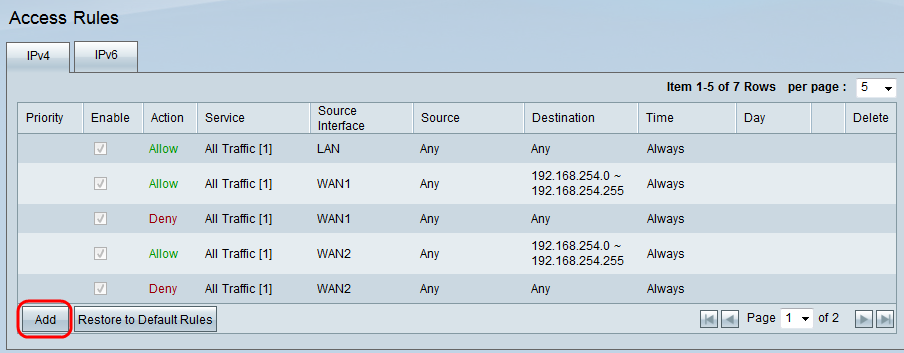
الخطوة 2. انقر فوق إضافة لإنشاء جدول حركة مرور خدمة. يتم فتح صفحة قواعد الوصول:

الخطوة 3. في القائمة المنسدلة "إجراء"، أختر السماح لحركة المرور بالمتابعة أو أختر رفض لحظر حركة المرور.

الخطوة 4. أختر خدمة من القائمة المنسدلة "خدمة".
ملاحظة: انقر فوق إدارة الخدمة إذا لم يتم ذكر خدمة معينة في القائمة المنسدلة "خدمة".
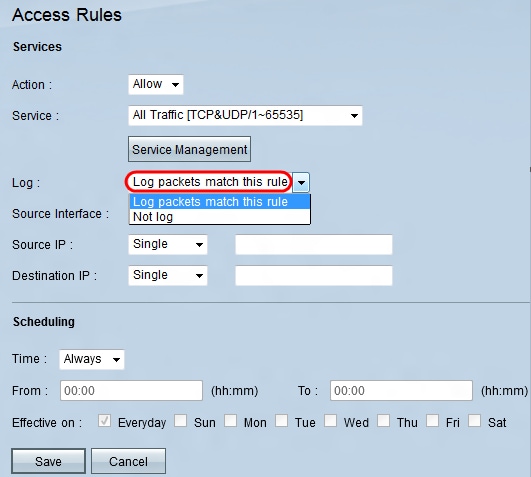
الخطوة 5. أختر خيارا من القائمة المنسدلة "سجل".
· تسجيل الحزم التي تطابق هذه القاعدة — لتسجيل الحزم الواردة التي تطابق قاعدة الوصول.
· عدم التسجيل — عدم تسجيل الحزم الواردة التي تطابق قاعدة الوصول.

الخطوة 6. أختر واجهة من القائمة المنسدلة "واجهة المصدر". واجهة المصدر هي الواجهة التي يتم بدء حركة المرور منها.
· الشبكة المحلية (LAN) — الشبكة المحلية. إنه يربط أجهزة الكمبيوتر عن قرب على شبكة مثل مبنى المكاتب أو المدارس.
· شبكة WAN1 — الشبكة الواسعة. وهذا يربط أجهزة الكمبيوتر في منطقة كبيرة على الشبكة. قد تكون هذه أية شبكة تربط منطقة أو حتى دولة. وتستخدمه الشركات والحكومة للاتصال بمواقع أخرى.
· WAN2 — يشبه WAN1 باستثناء أنها شبكة ثانية.
· DMZ — يسمح لحركة المرور الخارجية بالوصول إلى جهاز كمبيوتر على الشبكة دون الكشف عن شبكة LAN.
· أي — يسمح باستخدام أي واجهة.
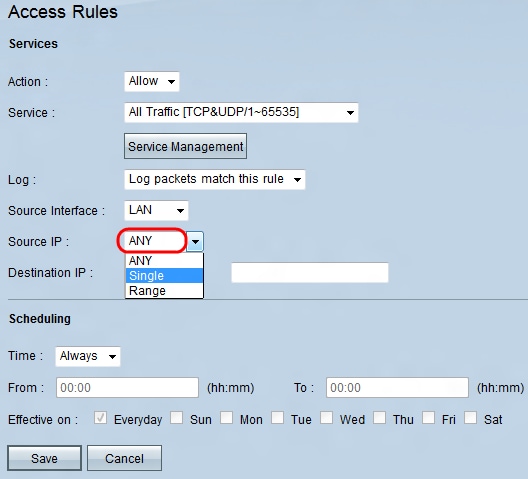
الخطوة 7. أختر خيارا لتحديد عنوان IP المصدر من قائمة IP المنسدلة المصدر.
· أي — سيتم إستخدام أي عنوان IP لإعادة توجيه حركة المرور. لن تتوفر أي حقول على يمين القائمة المنسدلة.
· أحادي — سيتم إستخدام عنوان IP واحد لإعادة توجيه حركة المرور. أدخل عنوان IP المطلوب في الحقل الموجود على يمين القائمة المنسدلة.
· النطاق — سيتم إستخدام عنوان IP للنطاق لإعادة توجيه حركة المرور. أدخل نطاق عناوين IP المطلوبة في الحقول الموجودة على يمين القائمة المنسدلة.
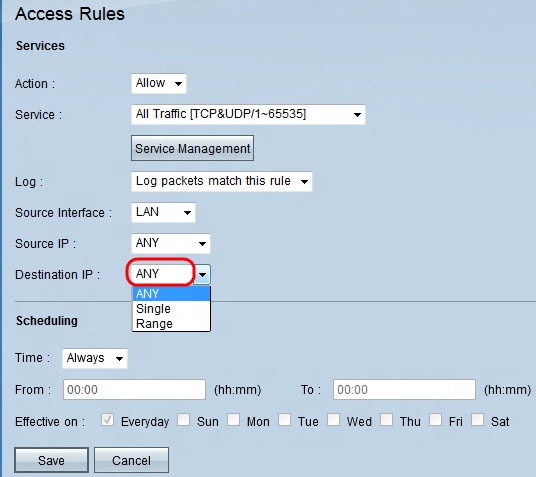
الخطوة 8. أخترت خيار أن يعين الغاية عنوان من الغاية ip قائمة منسدلة.
· أي — سيتم إستخدام أي عنوان IP لإعادة توجيه حركة المرور. لن تتوفر أي حقول على يمين القائمة المنسدلة.
· أحادي — سيتم إستخدام عنوان IP واحد لإعادة توجيه حركة المرور. أدخل عنوان IP المطلوب في الحقل الموجود على يمين القائمة المنسدلة.
· النطاق — سيتم إستخدام عنوان IP للنطاق لإعادة توجيه حركة المرور. أدخل نطاق عناوين IP المطلوبة في الحقول الموجودة على يمين القائمة المنسدلة.
خطوات تكوين الجدولة
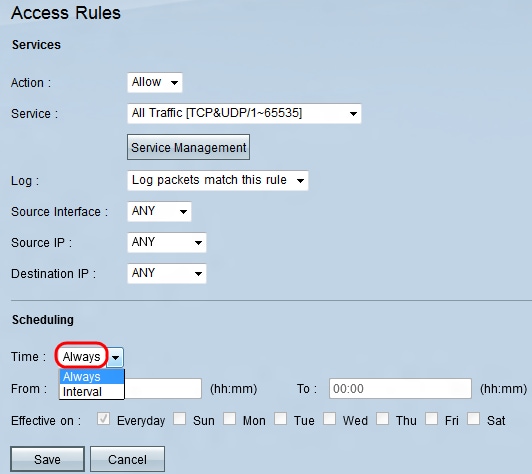
الخطوة 1. أختر خيار وقت من القائمة المنسدلة الوقت.
· دائما —يسمح هذا الخيار بحركة مرور الخدمة لديك أو يمنعها طوال الأسبوع.
· الفاصل الزمني —سيتيح هذا الخيار حركة مرور الخدمة أو حظرها في يوم أو أيام معينة في وقت معين.

الخطوة 2. قم بإدخال وقت محدد في الحقل من وإلى لتحديد وقت يسمح بحركة مرور الخدمة أو يقوم بحظرها.

الخطوة 3. أترك خانة الاختيار "يوم العمل" محددة بشكل افتراضي للسماح بحركة مرور الخدمة أو منعها يوميا في الوقت المحدد أو قم بإلغاء تحديد خانة الاختيار "يوم العمل" لتحديد الأيام التي تريد السماح فيها بحركة مرور الخدمة أو حظرها.
الخطوة 4. انقر فوق حفظ لحفظ قاعدة الوصول التي تم تكوينها.
محفوظات المراجعة
| المراجعة | تاريخ النشر | التعليقات |
|---|---|---|
1.0 |
11-Dec-2018 |
الإصدار الأولي |
 التعليقات
التعليقات